bluetooth CITROEN DS5 2016 Instrukcja obsługi (in Polish)
[x] Cancel search | Manufacturer: CITROEN, Model Year: 2016, Model line: DS5, Model: CITROEN DS5 2016Pages: 745, PDF Size: 50.59 MB
Page 638 of 745
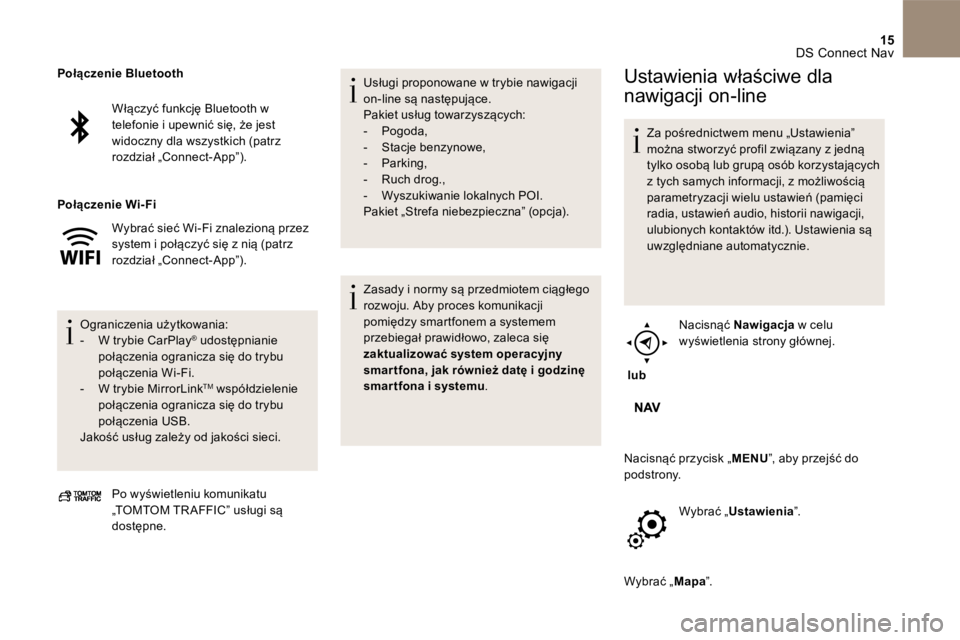
15 DS Connect Nav
Włączyć funkcję Bluetooth w telefonie i upewnić się, że jest widoczny dla wszystkich (patrz r o z d z i a ł „ C o n n e c t - A p p ” ) .
Wybrać sieć Wi-Fi znalezioną przez system i połączyć się z nią (patrz rozdział „Connect-App”).
O g r a n i c z e n i a u ż y t k o w a n i a : - W t r y b i e C a r P l a y ® udostępnianie ® udostępnianie ®
połączenia ogranicza się do trybu połączenia Wi-Fi . - W t r y b i e M i r r o r L i n k TM współdzielenie połączenia ogranicza się do trybu p o ł ą c z e n i a U S B . Jakość usług zależy od jakości sieci.
Połączenie Bluetooth
Połączenie Wi- Fi
Po wyświetleniu komunikatu „ TOMTOM TR AFFIC ” usługi są dostępne.
Usługi proponowane w trybie nawigacji on-line są następujące. Pakiet usług towarzyszących: - P o g o d a , - S t a c j e b e n z y n o w e , - P a r k i n g , - R u c h d r o g . , - Wyszukiwanie lokalnych POI . Pakiet „Strefa niebezpieczna” (opcja).
Zasady i normy są przedmiotem ciągłego rozwoju. Aby proces komunikacji pomiędzy smartfonem a systemem przebiegał prawidłowo, zaleca się zaktualizować system operacyjny smar tfona, jak również datę i godzinę smartfona i systemu .
Ustawienia właściwe dla
nawigacji on-line
Z a p o ś r e d n i c t w e m m e n u „ U s t a w i e n i a ” można stworzyć profil związany z jedną tylko osobą lub grupą osób korzystających z tych samych informacji, z możliwością parametryzacji wielu ustawień (pamięci radia, ustawień audio, historii nawigacji, ulubionych kontaktów itd.). Ustawienia są uwzględniane automatycznie.
lub
N a c i s n ą ć Nawigacja w celu wyświetlenia strony głównej.
Nacisnąć przycisk „ MENU ”, aby przejść do podstrony.
W y b r a ć „ U s t a w i e n i a ” .
Wybrać „ Mapa ” .
Page 641 of 745
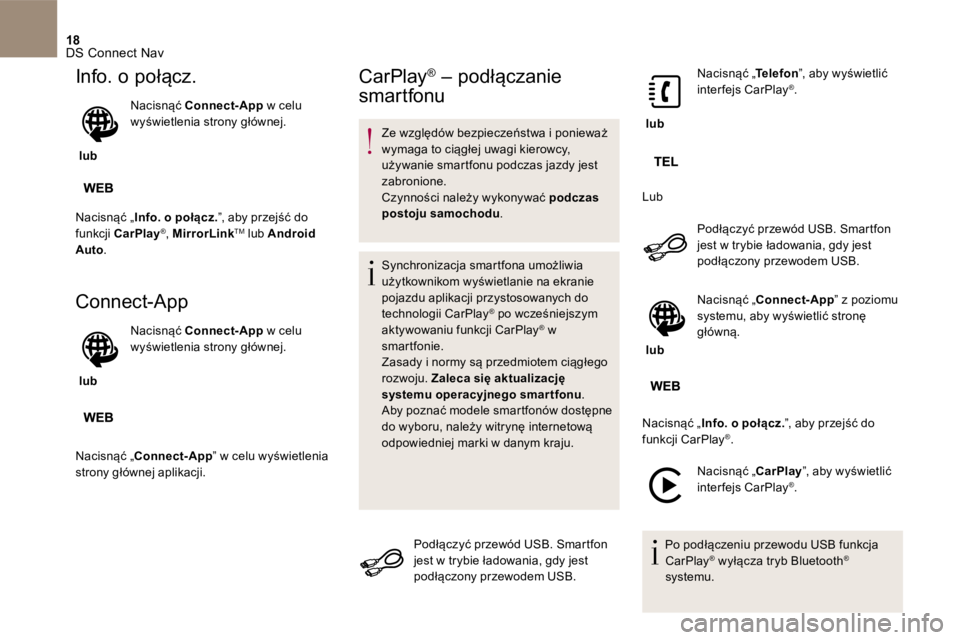
18 DS Connect Nav
Info. o połącz.
lub
N a c i s n ą ć Connect-App w celu wyświetlenia strony głównej.
Nacisnąć „ Info. o połącz. ”, aby przejść do
funkcji CarPlay ® , MirrorLink TM lub Android Auto .
Connect-App
lub
N a c i s n ą ć Connect-App w celu wyświetlenia strony głównej.
Nacisnąć „ Connect-App ” w celu wyświetlenia strony głównej aplikacji.
CarPlay ® – podłączanie ® – podłączanie ®
smartfonu
Ze względów bezpieczeństwa i ponieważ wymaga to ciągłej uwagi kierowcy, używanie smartfonu podczas jazdy jest zabronione. Czynności należy wykonywać podczas postoju samochodu .
Synchronizacja smartfona umożliwia użytkownikom wyświetlanie na ekranie pojazdu aplikacji przystosowanych do technologii CarPlay ® po wcześniejszym ® po wcześniejszym ®
aktywowaniu funkcji CarPlay ® w ® w ®
smartfonie. Zasady i normy są przedmiotem ciągłego rozwoju. Zaleca się aktualizację systemu operacyjnego smartfonu . Aby poznać modele smartfonów dostępne do wyboru, należy witrynę internetową
odpowiedniej marki w danym kraju.
Podłączyć przewód USB . Smartfon jest w trybie ładowania, gdy jest podłączony przewodem USB .
lub
N a c i s n ą ć „ Telefon N a c i s n ą ć „ Telefon N a c i s n ą ć „ ”, aby wyświetlić interfejs CarPlay ® .
L u b
Podłączyć przewód USB . Smartfon jest w trybie ładowania, gdy jest podłączony przewodem USB .
lub
Nacisnąć „ Connect-App ” z poziomu systemu, aby wyświetlić stronę główną.
Nacisnąć „ Info. o połącz. ”, aby przejść do
funkcji CarPlay ® .
Nacisnąć „ CarPlay ”, aby wyświetlić interfejs CarPlay ® .
Po podłączeniu przewodu USB funkcja CarPlay ® wyłącza tryb Bluetooth ® wyłącza tryb Bluetooth ®®
systemu.
Page 644 of 745
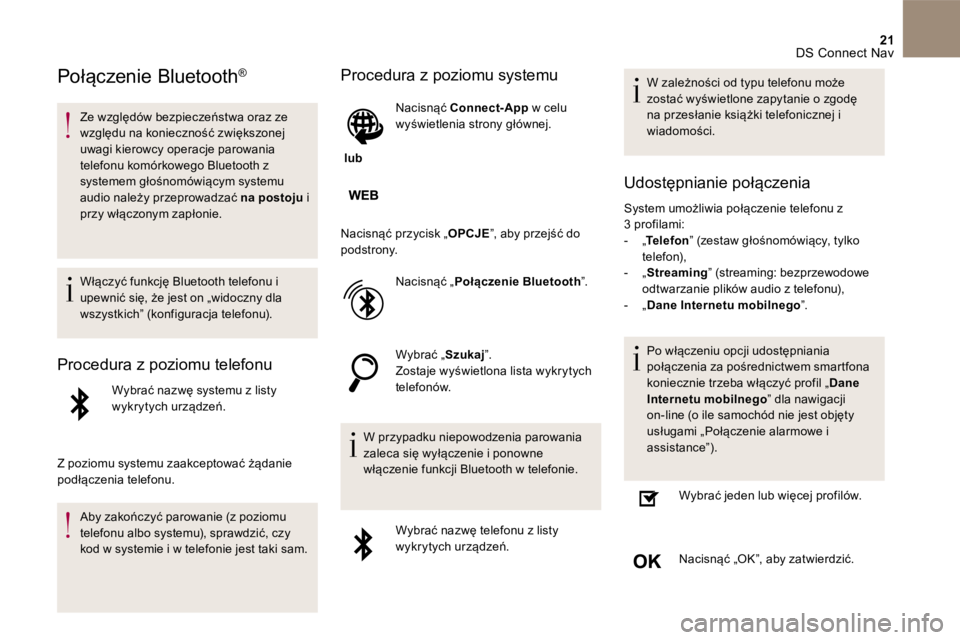
21 DS Connect Nav
Połączenie Bluetooth ®
Ze względów bezpieczeństwa oraz ze względu na konieczność zwiększonej uwagi kierowcy operacje parowania telefonu komórkowego Bluetooth z systemem głośnomówiącym systemu audio należy przeprowadzać na postoju i przy włączonym zapłonie.
Włączyć funkcję Bluetooth telefonu i upewnić się, że jest on „widoczny dla wszystkich” (konfiguracja telefonu).
Procedura z poziomu telefonu
Wybrać nazwę systemu z listy wykrytych urządzeń.
Z poziomu systemu zaakceptować żądanie podłączenia telefonu.
Aby zakończyć parowanie (z poziomu telefonu albo systemu), sprawdzić, czy kod w systemie i w telefonie jest taki sam.
Procedura z poziomu systemu
lub
N a c i s n ą ć Connect-App w celu wyświetlenia strony głównej.
Nacisnąć przycisk „ OPCJE ”, aby przejść do podstrony.
N a c i s n ą ć „ Połączenie Bluetooth ” .
W y b r a ć „ Szukaj ” . Zostaje wyświetlona lista wykrytych telefonów.
W przypadku niepowodzenia parowania zaleca się wyłączenie i ponowne włączenie funkcji Bluetooth w telefonie.
Wybrać nazwę telefonu z listy wykrytych urządzeń.
W zależności od typu telefonu może zostać wyświetlone zapytanie o zgodę na przesłanie książki telefonicznej i w i a d o m o ś c i .
Udostępnianie połączenia
System umożliwia połączenie telefonu z 3 profilami: - „ Telefon ” (zestaw głośnomówiący, tylko telefon), - „ Streaming ” (streaming: bezprzewodowe odtwarzanie plików audio z telefonu), - „ Dane Internetu mobilnego ” .
Po włączeniu opcji udostępniania połączenia za pośrednictwem smartfona koniecznie trzeba włączyć profil „ Dane Internetu mobilnego ” dla nawigacji on-line (o ile samochód nie jest objęty usługami „Połączenie alarmowe i a s s i s t a n c e ” ) .
Wybrać jeden lub więcej profilów.
Nacisnąć „OK”, aby zatwierdzić.
Page 650 of 745
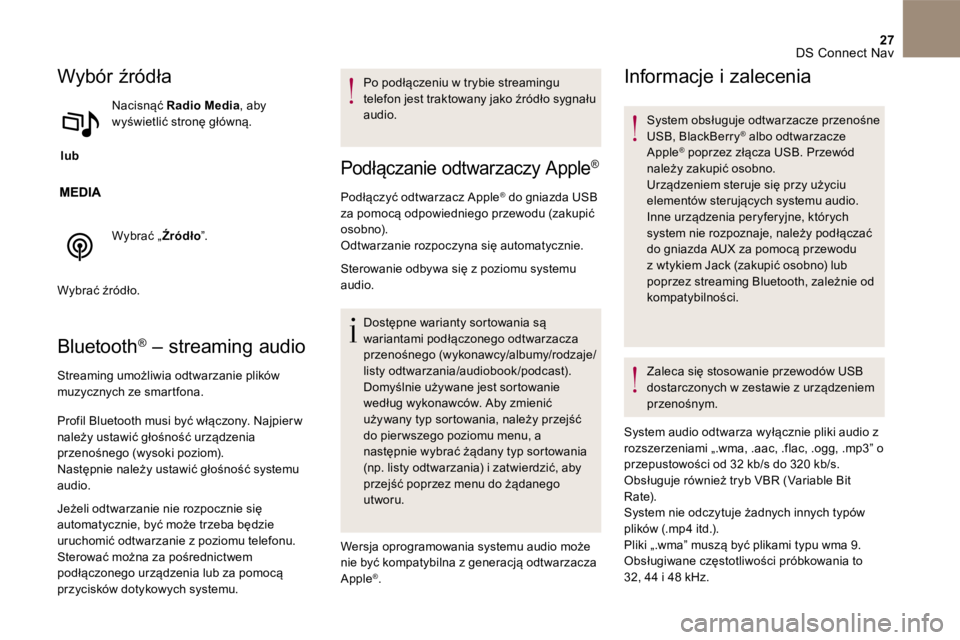
27 DS Connect Nav
Wybór źródła
lub
N a c i s n ą ć Radio Media , aby wyświetlić stronę główną.
W y b r a ć „ Ź r ó d ł o ” .
Wybrać źródło.
Bluetooth ® – streaming audio® – streaming audio®
Streaming umożliwia odtwarzanie plików muzycznych ze smartfona.
Profil Bluetooth musi być włączony. Najpier w należy ustawić głośność urządzenia przenośnego (wysoki poziom). Następnie należy ustawić głośność systemu audio.
Jeżeli odtwarzanie nie rozpocznie się automatycznie, być może trzeba będzie
uruchomić odtwarzanie z poziomu telefonu. Sterować można za pośrednictwem podłączonego urządzenia lub za pomocą przycisków dotykowych systemu.
Po podłączeniu w trybie streamingu telefon jest traktowany jako źródło sygnału audio.
Podłączanie odtwarzaczy Apple ®
Podłączyć odtwarzacz Apple ® do gniazda USB ® do gniazda USB ®
za pomocą odpowiedniego przewodu (zakupić osobno). Odtwarzanie rozpoczyna się automatycznie.
Sterowanie odbywa się z poziomu systemu audio.
Dostępne warianty sortowania są wariantami podłączonego odtwarzacza przenośnego (wykonawcy/albumy/rodzaje/listy odtwarzania/audiobook /podcast). Domyślnie używane jest sortowanie według wykonawców. Aby zmienić używany typ sortowania, należy przejść do pier wszego poziomu menu, a następnie wybrać żądany typ sortowania (np. listy odtwarzania) i zatwierdzić, aby przejść poprzez menu do żądanego utworu.
Wersja oprogramowania systemu audio może nie być kompatybilna z generacją odtwarzacza Apple ® .
Informacje i zalecenia
System obsługuje odtwarzacze przenośne U S B , B l a c k B e r r y ® albo odtwarzacze ® albo odtwarzacze ®
Apple ® poprzez złącza USB. Przewód ® poprzez złącza USB. Przewód ®
należy zakupić osobno. Urządzeniem steruje się przy użyciu elementów sterujących systemu audio. Inne urządzenia peryferyjne, których
system nie rozpoznaje, należy podłączać do gniazda AUX za pomocą przewodu z wtykiem Jack (zakupić osobno) lub poprzez streaming Bluetooth , zależnie od kompatybilności.
Zaleca się stosowanie przewodów USB dostarczonych w zestawie z urządzeniem p r z e n o ś n y m .
System audio odtwarza wyłącznie pliki audio z rozszerzeniami „.wma, .aac, .flac, .ogg, .mp3” o przepustowości od 32 kb/s do 320 kb/s. Obsługuje również tryb VBR (Variable Bit Rate). System nie odczytuje żadnych innych typów plików (.mp4 itd.). Pliki „.wma” muszą być plikami typu wma 9. Obsługiwane częstotliwości próbkowania to 32, 44 i 48 kHz.
Page 651 of 745
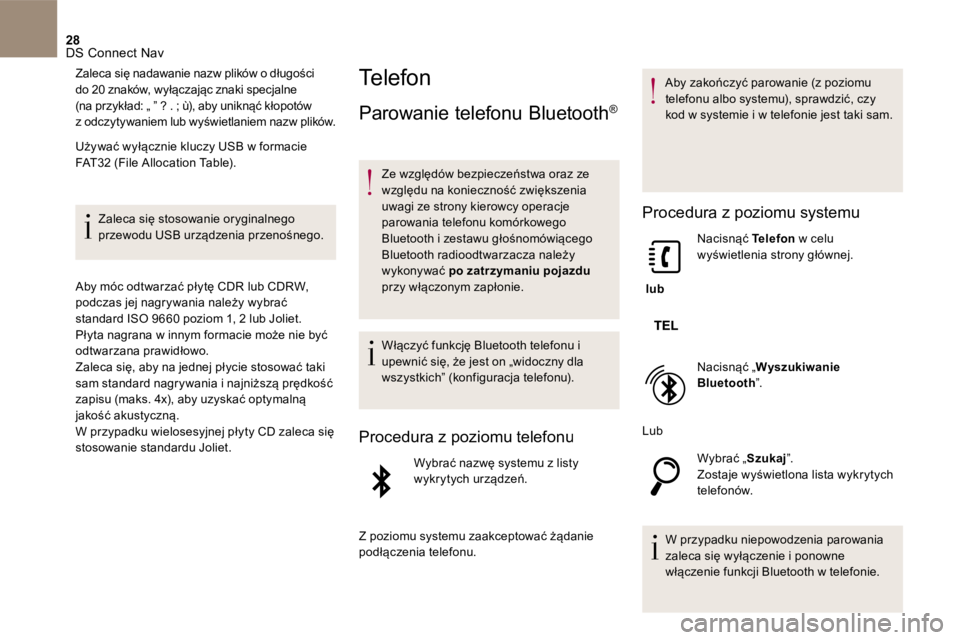
28 DS Connect Nav
Zaleca się nadawanie nazw plików o długości do 20 znaków, wyłączając znaki specjalne (na przykład: „ ” ? . ; ù), aby uniknąć kłopotów z odczytywaniem lub wyświetlaniem nazw plików.
Używać wyłącznie kluczy USB w formacie FAT32 (File Allocation Table).
Zaleca się stosowanie oryginalnego przewodu USB urządzenia przenośnego.
Aby móc odtwarzać płytę CDR lub CDRW, podczas jej nagrywania należy wybrać standard ISO 9660 poziom 1, 2 lub Joliet. Płyta nagrana w innym formacie może nie być odtwarzana prawidłowo. Zaleca się, aby na jednej płycie stosować taki sam standard nagrywania i najniższą prędkość zapisu (maks. 4x), aby uzyskać optymalną jakość akustyczną.
W przypadku wielosesyjnej płyty CD zaleca się stosowanie standardu Joliet.
Telefon
Parowanie telefonu Bluetooth ®
Ze względów bezpieczeństwa oraz ze względu na konieczność zwiększenia uwagi ze strony kierowcy operacje parowania telefonu komórkowego
Bluetooth i zestawu głośnomówiącego Bluetooth radioodtwarzacza należy wykonywać po zatrzymaniu pojazduprzy włączonym zapłonie.
Włączyć funkcję Bluetooth telefonu i upewnić się, że jest on „widoczny dla wszystkich” (konfiguracja telefonu).
Procedura z poziomu telefonu
Wybrać nazwę systemu z listy wykrytych urządzeń.
Z poziomu systemu zaakceptować żądanie podłączenia telefonu.
Aby zakończyć parowanie (z poziomu telefonu albo systemu), sprawdzić, czy kod w systemie i w telefonie jest taki sam.
Procedura z poziomu systemu
lub
N a c i s n ą ć Telefon w celu wyświetlenia strony głównej.
N a c i s n ą ć „ Wyszukiwanie Bluetooth ” .
L u b
W y b r a ć „ Szukaj ” . Zostaje wyświetlona lista wykrytych telefonów.
W przypadku niepowodzenia parowania zaleca się wyłączenie i ponowne włączenie funkcji Bluetooth w telefonie.
Page 652 of 745
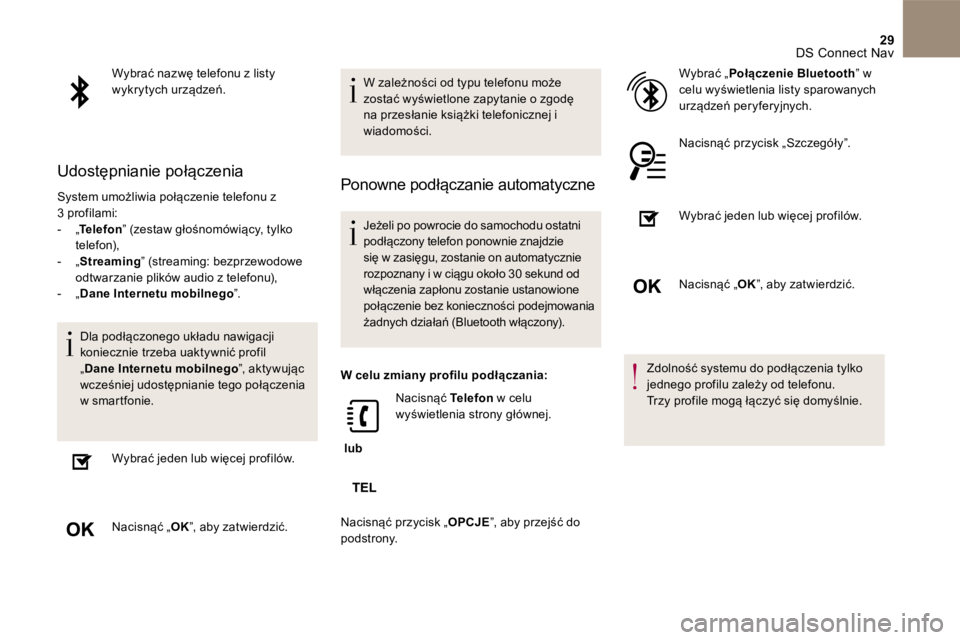
29 DS Connect Nav
Wybrać nazwę telefonu z listy wykrytych urządzeń.
Udostępnianie połączenia
System umożliwia połączenie telefonu z 3 profilami: - „ Telefon ” (zestaw głośnomówiący, tylko telefon), - „ Streaming ” (streaming: bezprzewodowe odtwarzanie plików audio z telefonu), - „ Dane Internetu mobilnego ” .
Dla podłączonego układu nawigacji koniecznie trzeba uaktywnić profil „ Dane Internetu mobilnego ”, aktywując wcześniej udostępnianie tego połączenia w smartfonie.
Wybrać jeden lub więcej profilów.
N a c i s n ą ć „OK”, aby zatwierdzić.
W zależności od typu telefonu może zostać wyświetlone zapytanie o zgodę na przesłanie książki telefonicznej i w i a d o m o ś c i .
Ponowne podłączanie automatyczne
Jeżeli po powrocie do samochodu ostatni podłączony telefon ponownie znajdzie się w zasięgu, zostanie on automatycznie rozpoznany i w ciągu około 30 sekund od włączenia zapłonu zostanie ustanowione połączenie bez konieczności podejmowania żadnych działań ( Bluetooth włączony).
W celu zmiany profilu podłączania:
lub
N a c i s n ą ć Telefon w celu wyświetlenia strony głównej.
Nacisnąć przycisk „ OPCJE ”, aby przejść do
podstrony.
W y b r a ć „ Połączenie Bluetooth ” w celu wyświetlenia listy sparowanych urządzeń peryferyjnych.
Nacisnąć przycisk „Szczegóły”.
Wybrać jeden lub więcej profilów.
N a c i s n ą ć „ OK ”, aby zatwierdzić.
Zdolność systemu do podłączenia tylko jednego profilu zależy od telefonu. Trzy profile mogą łączyć się domyślnie.
Page 653 of 745
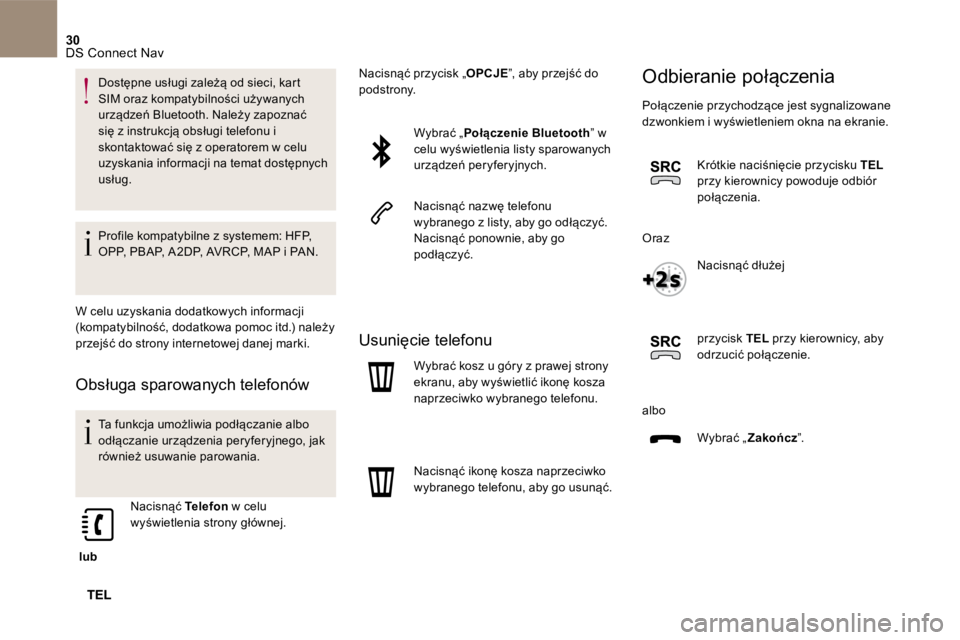
30 DS Connect Nav
Dostępne usługi zależą od sieci, kart SIM oraz kompatybilności używanych urządzeń Bluetooth . Należy zapoznać się z instrukcją obsługi telefonu i skontaktować się z operatorem w celu uzyskania informacji na temat dostępnych u s ł u g .
Profile kompatybilne z systemem: HFP, OPP, PBAP, A 2DP, AVRCP, MAP i PAN.
W celu uzyskania dodatkowych informacji (kompatybilność, dodatkowa pomoc itd.) należy przejść do strony internetowej danej marki.
Obsługa sparowanych telefonów
Ta funkcja umożliwia podłączanie albo odłączanie urządzenia peryferyjnego, jak również usuwanie parowania.
lub
N a c i s n ą ć Telefon w celu wyświetlenia strony głównej.
Nacisnąć przycisk „ OPCJE ”, aby przejść do podstrony.
W y b r a ć „ Połączenie Bluetooth ” w celu wyświetlenia listy sparowanych urządzeń peryferyjnych.
Nacisnąć nazwę telefonu wybranego z listy, aby go odłączyć. Nacisnąć ponownie, aby go podłączyć.
Usunięcie telefonu
Wybrać kosz u góry z prawej strony ekranu, aby wyświetlić ikonę kosza naprzeciwko wybranego telefonu.
Nacisnąć ikonę kosza naprzeciwko wybranego telefonu, aby go usunąć.
Odbieranie połączenia
Połączenie przychodzące jest sygnalizowane dzwonkiem i wyświetleniem okna na ekranie.
Krótkie naciśnięcie przycisku TELprzy kierownicy powoduje odbiór p o ł ą c z e n i a .
Oraz
N a c i s n ą ć d ł u ż e j
przycisk TEL przy kierownicy, aby odrzucić połączenie.
a l b o
W y b r a ć „ Zakończ ” .
Page 655 of 745
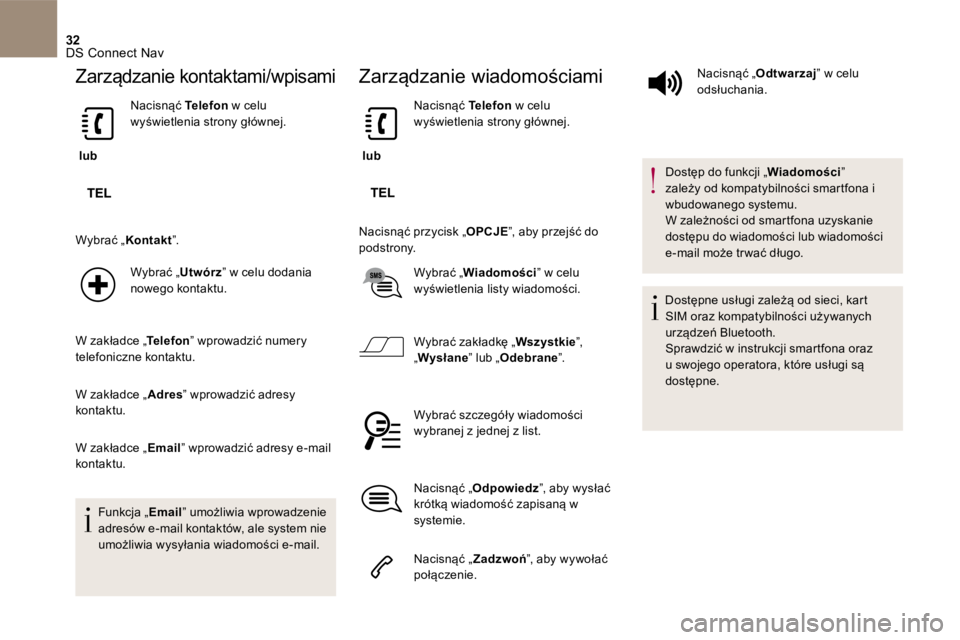
32 DS Connect Nav
Zarządzanie kontaktami/wpisami
lub
N a c i s n ą ć Telefon w celu wyświetlenia strony głównej.
Wybrać „ Kontakt ” .
W y b r a ć „ U t w ó r z ” w celu dodania nowego kontaktu.
W zakładce „ Telefon W zakładce „ Telefon W zakładce „ ” wprowadzić numery telefoniczne kontaktu.
W zakładce „ Adres ” wprowadzić adresy kontaktu.
W zakładce „ Email ” wprowadzić adresy e-mail kontaktu.
F u n k c j a „ Email ” umożliwia wprowadzenie adresów e-mail kontaktów, ale system nie umożliwia wysyłania wiadomości e-mail.
Zarządzanie wiadomościami
lub
N a c i s n ą ć Telefon w celu wyświetlenia strony głównej.
Nacisnąć przycisk „ OPCJE ”, aby przejść do podstrony.
W y b r a ć „ Wiadomości ” w celu wyświetlenia listy wiadomości.
Wybrać zakładkę „ Wszystkie ” , „ Wysłane ” lub „ Odebrane ” .
Wybrać szczegóły wiadomości wybranej z jednej z list.
N a c i s n ą ć „ Odpowiedz ”, aby wysłać krótką wiadomość zapisaną w systemie.
N a c i s n ą ć „ Z a d z w o ń ”, aby wywołać połączenie.
N a c i s n ą ć „ O d t w a r z a j ” w celu odsłuchania.
D o s t ę p d o f u n k c j i „ Wiadomości ” zależy od kompatybilności smartfona i wbudowanego systemu. W zależności od smartfona uzyskanie dostępu do wiadomości lub wiadomości e-mail może tr wać długo.
Dostępne usługi zależą od sieci, kart SIM oraz kompatybilności używanych urządzeń Bluetooth . Sprawdzić w instrukcji smartfona oraz u swojego operatora, które usługi są d o s t ę p n e .
Page 663 of 745
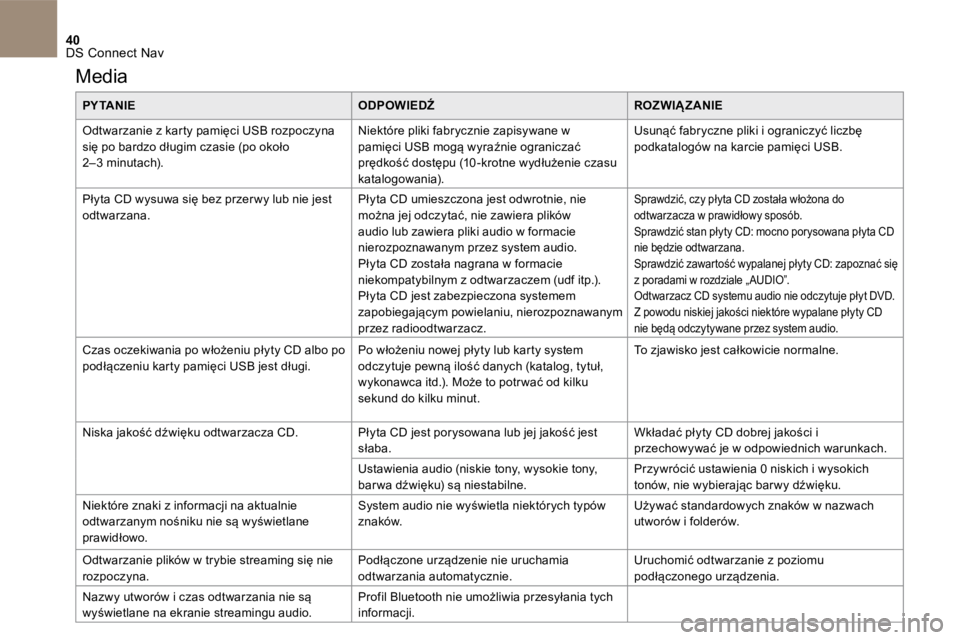
40 DS Connect Nav
Media
P Y TA N I EODPOWIEDŹROZWIĄZANIE
Odtwarzanie z karty pamięci USB rozpoczyna się po bardzo długim czasie (po około 2–3 minutach).
Niektóre pliki fabrycznie zapisywane w pamięci USB mogą wyraźnie ograniczać prędkość dostępu (10 -krotne wydłużenie czasu katalogowania).
Usunąć fabryczne pliki i ograniczyć liczbę podkatalogów na karcie pamięci USB.
Płyta CD wysuwa się bez przer wy lub nie jest odtwarzana. Płyta CD umieszczona jest odwrotnie, nie można jej odczytać, nie zawiera plików
audio lub zawiera pliki audio w formacie nierozpoznawanym przez system audio. Płyta CD została nagrana w formacie niekompatybilnym z odtwarzaczem (udf itp.). Płyta CD jest zabezpieczona systemem zapobiegającym powielaniu, nierozpoznawanym przez radioodtwarzacz.
Sprawdzić, czy płyta CD została włożona do odtwarzacza w prawidłowy sposób.
Sprawdzić stan płyty CD: mocno porysowana płyta CD nie będzie odtwarzana. Sprawdzić zawartość wypalanej płyty CD: zapoznać się z poradami w rozdziale „ AUDIO”. Odtwarzacz CD systemu audio nie odczytuje płyt DVD. Z powodu niskiej jakości niektóre wypalane płyty CD nie będą odczytywane przez system audio.
Czas oczekiwania po włożeniu płyty CD albo po podłączeniu karty pamięci USB jest długi. Po włożeniu nowej płyty lub karty system odczytuje pewną ilość danych (katalog, tytuł, wykonawca itd.). Może to potr wać od kilku sekund do kilku minut.
To zjawisko jest całkowicie normalne.
Niska jakość dźwięku odtwarzacza CD. Płyta CD jest porysowana lub jej jakość jest słaba. Wkładać płyty CD dobrej jakości i przechowywać je w odpowiednich warunkach.
Ustawienia audio (niskie tony, wysokie tony, bar wa dźwięku) są niestabilne. Przywrócić ustawienia 0 niskich i wysokich tonów, nie wybierając bar wy dźwięku.
Niektóre znaki z informacji na aktualnie odtwarzanym nośniku nie są wyświetlane prawidłowo.
System audio nie wyświetla niektórych typów znaków. Używać standardowych znaków w nazwach utworów i folderów.
Odtwarzanie plików w trybie streaming się nie rozpoczyna. Podłączone urządzenie nie uruchamia odtwarzania automatycznie. Uruchomić odtwarzanie z poziomu podłączonego urządzenia.
Nazwy utworów i czas odtwarzania nie są wyświetlane na ekranie streamingu audio. Profil Bluetooth nie umożliwia przesyłania tych informacji.
Page 664 of 745
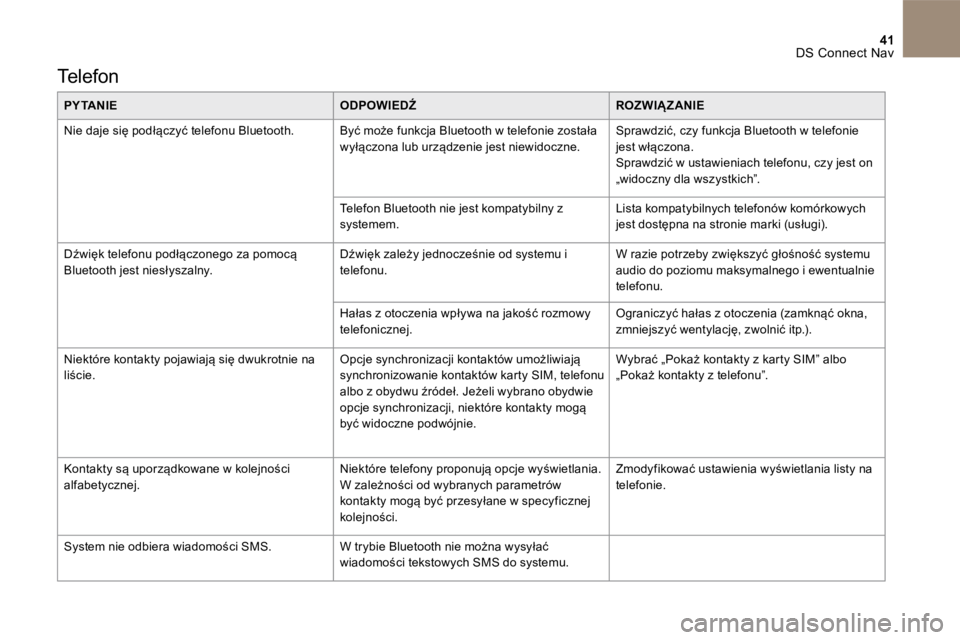
41 DS Connect Nav
Te l e f o n
P Y TA N I EODPOWIEDŹROZWIĄZANIE
Nie daje się podłączyć telefonu Bluetooth. Być może funkcja Bluetooth w telefonie została wyłączona lub urządzenie jest niewidoczne. Sprawdzić, czy funkcja Bluetooth w telefonie jest włączona. Sprawdzić w ustawieniach telefonu, czy jest on „widoczny dla wszystkich”.
Telefon Bluetooth nie jest kompatybilny z systemem. Lista kompatybilnych telefonów komórkowych jest dostępna na stronie marki (usługi).
Dźwięk telefonu podłączonego za pomocą Bluetooth jest niesłyszalny. Dźwięk zależy jednocześnie od systemu i telefonu. W razie potrzeby zwiększyć głośność systemu audio do poziomu maksymalnego i ewentualnie telefonu.
Hałas z otoczenia wpływa na jakość rozmowy telefonicznej. Ograniczyć hałas z otoczenia (zamknąć okna, zmniejszyć wentylację, zwolnić itp.).
Niektóre kontakty pojawiają się dwukrotnie na liście. Opcje synchronizacji kontaktów umożliwiają synchronizowanie kontaktów karty SIM, telefonu albo z obydwu źródeł. Jeżeli wybrano obydwie opcje synchronizacji, niektóre kontakty mogą być widoczne podwójnie.
Wybrać „Pokaż kontakty z karty SIM” albo „Pokaż kontakty z telefonu”.
Kontakty są uporządkowane w kolejności alfabetycznej. Niektóre telefony proponują opcje wyświetlania. W zależności od wybranych parametrów kontakty mogą być przesyłane w specyficznej kolejności.
Zmodyfikować ustawienia wyświetlania listy na telefonie.
System nie odbiera wiadomości SMS. W trybie Bluetooth nie można wysyłać wiadomości tekstowych SMS do systemu.